# jmeter JDBC Request
jmeter中取樣器(Sampler)是與服務器進行交互的單元。一個取樣器通常進行三部分的工作:向服務器發送請求,記錄服務器的響應數據和記錄響應時間信息
有時候工作中我們需要對數據庫發起請求或者對數據庫施加壓力,那么這時候就需要用到**JDBC Request**
JDBC Request可以向數據庫發送一個請求(sql語句),一般它需要配合JDBC Connection Configuration配置元件一起使用
首先,還是先建立一個測試計劃,添加線程組
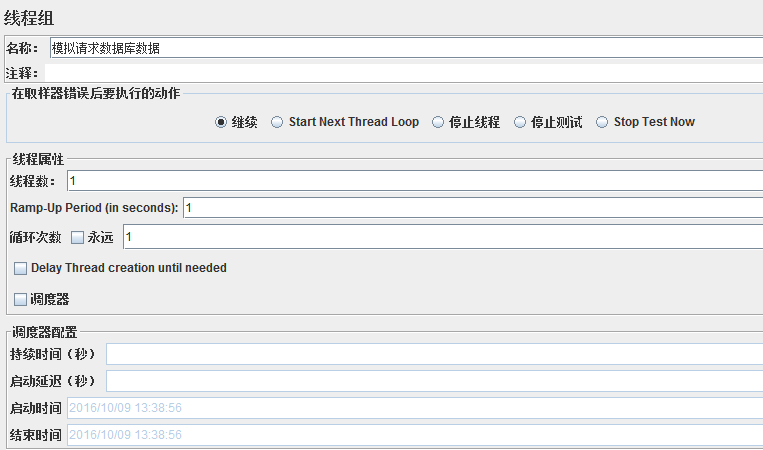
為了方便,這里線程數我設置為1,然后在線程組上面右鍵單擊選擇配置元件→**JDBC Connection Configuration(JDBC連接配置)**
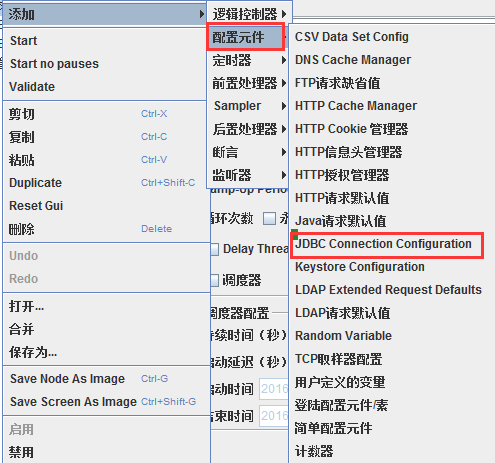
JDBC Connection Configuration界面如下:

**Variable Name(變量名):**這里寫入數據庫連接池的名字
**Database URL:**數據庫連接地址
**JDBC Driver class:**數據庫驅動(可以將需要連接的數據庫驅動jar包復制到jmeter的lib/目錄下,然后在設置測試計劃界面,最下面的Library中導入)

**Username:**數據庫登錄名
**Password:**數據庫登陸密碼
這里順帶說說不同數據庫的驅動類和URL格式:
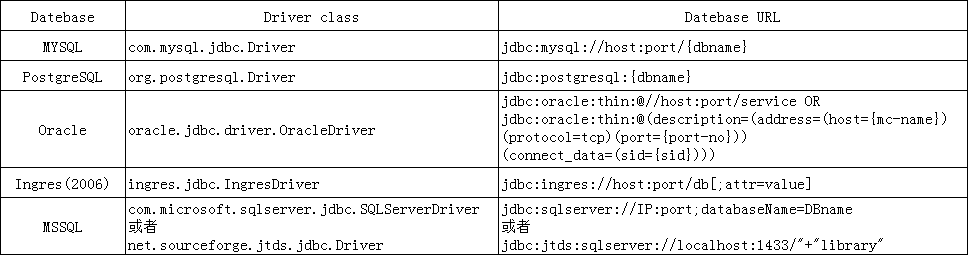
設置好JDBC連接配置后,添加JDBC請求,界面如下:
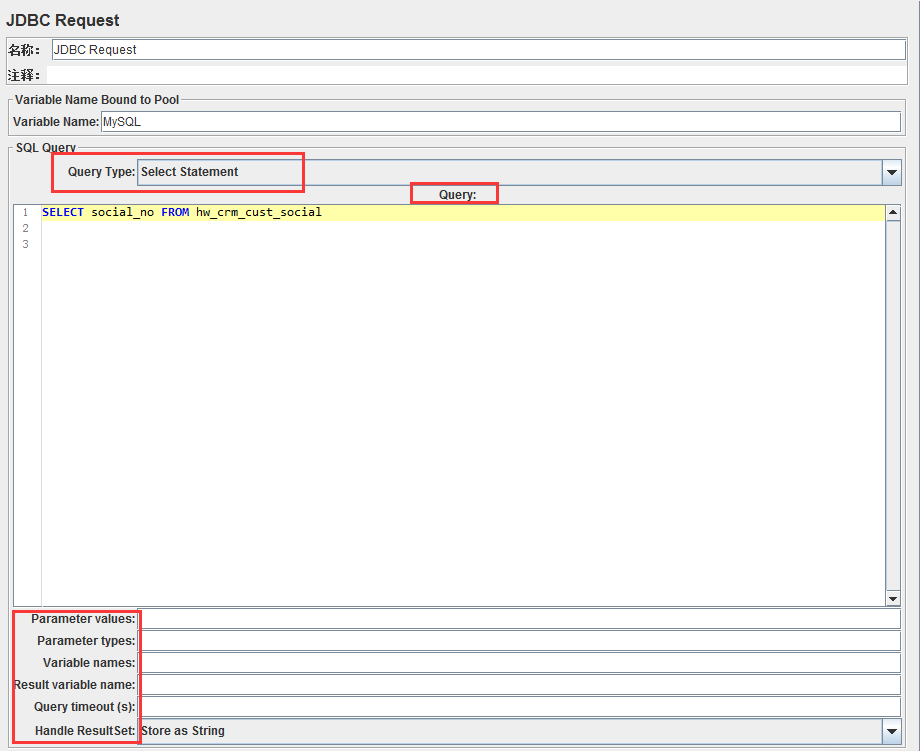
**Variable name:**這里寫入數據庫連接池的名字(和JDBC Connection Configuration名字保持一致?)
**Query:**里面填入查詢數據庫數據的SQL語句(填寫的SQL語句末尾不要加“;”)
**parameter valus:**數據的參數值
**parameter types:**數據的參數類型
**cariable names:**保存SQL語句返回結果的變量名
**result cariable name:**創建一個對象變量,保存所有返回結果
**query timeout:**查詢超時時間
**handle result set:**定義如何處理由callable statements語句返回的結果
完成了上面的操作后,就可以添加監聽器,來查看我們的請求是否成功了

這是請求內容,即SQL語句

這是響應數據,正確的顯示了我查詢的該表的對應字段的數據
- 接口測試
- 5.1 postman 接口測試簡介
- 5.2 postman 安裝
- 5.3 postman 創建請求及發送請求
- 5.4 postman 菜單及設置
- 5.5 postman New菜單功能介紹
- 5.6 postman 常用的斷言
- 5.7 請求前腳本
- 5.8 fiddler網絡基礎及fiddler簡介
- 5.9 fiddler原理及使用
- 5.10 fiddler 實例
- 5.11 Ant 介紹
- 5.12 Ant 環境搭建
- 5.13 Jmeter 簡介
- 5.14 Jmeter 環境搭建
- 5.15 jmeter 初識
- 5.16 jmeter SOAP/XML-RPC Request
- 5.17 jmeter HTTP請求
- 5.18 jmeter JDBC Request
- 5.19 jmeter元件的作用域與執行順序
- 5.20 jmeter 定時器
- 5.21 jmeter 斷言
- 5.22 jmeter 邏輯控制器
- 5.23 jmeter 常用函數
- 5.24 soapUI概述
- 5.25 SoapUI 斷言
- 5.26 soapUI數據源及參數化
- 5.27 SoapUI模擬REST MockService
- 5.28 Jenkins的部署與配置
- 5.29 Jmeter+Ant+Jenkins 搭建
- 5.30 jmeter腳本錄制
- 5.31 badboy常見的問題
